Los 20 primeros pasos en WordPress – Parte 2
 ¿Cuál es la diferencia entre Páginas y Entradas? ¿Debo usar Categorías o Etiquetas? ¿Qué es un Widget? ¿Dónde están los Menús?
¿Cuál es la diferencia entre Páginas y Entradas? ¿Debo usar Categorías o Etiquetas? ¿Qué es un Widget? ¿Dónde están los Menús?
Antes de empezar a generar contenido en tu blog es fundamental que conozcas los aspectos básicos de tu WordPress y que al menos seas capaz de responder las preguntas que te acabo de hacer. Si bien para muchos esto puede parecer simple, para quienes recién están llegando al mundo de WordPress éstas suelen ser preguntas frecuentes, que suelen causar bastante confusión y que en muchas ocasiones hacen que las personas tengan que rehacer sus contenidos para adaptarse a lo que realmente necesitan.
En la primera parte de esta serie de artículos, te conté cuáles son los 7 primeros pasos en Worpdress en términos de Seguridad y Visibilidad. En esta segunda parte conocerás los 5 pasos relativos a los Conceptos fundamentales que te ayudarán a moverte con mayor soltura en tu panel de administración.
Los 20 primeros pasos en WordPress – Parte 2
Conceptos
8. ¿Cuál es la diferencia entre entradas (post) y páginas (pages)?
Esta es sin duda una de las dudas más frecuentes y es muy importante que comprendas la diferencia entre ambas funcionalidades antes de ponerte a crear el contenido de tu web. ¿Por qué suelen confundirse estos conceptos? Porque WordPress utiliza la misma interfaz, es decir, el mismo diseño para crear entradas y páginas… salvo por algunos detalles que ahora te explicaré.
¿Qué es una entrada?
Una entrada es cualquier contenido, puede ser un artículo o un texto con un vídeo integrado, o un podcast o galería de imágenes que tiene tres características fundamentales:
- Está asociada a una o más categorías (verás más abajo la respectiva definición). Por ejemplo, esta entrada se encuentra asociada a la categoría WordPress.
- Está asociada a una o más etiquetas. En esta entrada, algunas etiquetas son «entradas«, «menus«, páginas«.
- La fecha en la que se ha pubicado su entrada determina la visibilidad que tendrá en la web. La última entrada es la primera que aparece en nuestra web.
En resumen, las entradas son todos aquellos artículos que conforman el blog de nuestro sitio web y que están vinculadas a categorías, etiquetas y una fecha determinada.
¿Qué es una página?
Una página es cualquier contenido, puede ser un artículo o un texto con un vídeo integrado, o un podcast o galería de imágenes. Hasta aquí la definición es exactamente igual que las entradas, salvo que en este caso:
- No están asociadas a ninguna categoría
- No están asociadas a ninguna etiqueta
- La fecha en que se ha publicado es irrelevante ya que no determinan la visibilidad que tengan.
Por ejemplo, en mi sitio web Acerca de mí y Contacto son páginas, ya que no tienen categorías, contienen un contenido que no tiene indicada la fecha de publicación ni tampoco tienen etiquetas.
Las páginas no solo se diferencian de las entradas por lo que no tienen, también encontramos algunas características propias:
Las páginas tienen una plantilla asociada, que puedes seleccionar desde el menú «Atributos de página«. Estas plantillas determinan, por ejemplo, si el contenido se verá a pantalla completa o si habrá una barra lateral con otros contenidos adicionales.
Tip: si estás creando contenido y no sabes si estás dentro de una entrada o de una página, fíjate en el menú de la derecha, si ves la opción para añadir categorías es que estás en una entrada, sino, se trata de una página.
¿Cuándo debemos usar páginas?
Por criterio general, debes usar páginas para desarrollar el contenido estático de tu web. Lo más común es utilizar páginas para crear:
- La homepage o página principal de tu sitio
- Contacto
- Acerca de mí / Quiénes somos
- Política de privacidad y/o Aviso Legal
- Servicios
- Portfolio / Casos de éxito
9. ¿Cuál es la diferencia entre Categorías y Etiquetas (tags)?
Como te contaba en el punto anterior, tanto las categorías como las etiquetas están vinculadas a las entradas, que a su vez son los contenidos que generamos en nuestro blog. Ambas herramientas nos ayudan a agrupar las entradas en temas, lo cual facilita la búsqueda y permite dar una organización a tus artículos.
Las categorías corresponden a los grandes temas que vas a abordar en tu blog. Es importante en este punto que las categorías sean pocas, para que la navegación sea más fácil y para que tu blog tenga una estructura limpia y organizada.
Por ejemplo, en mi blog utilizo 5 categorías: e-Learning, Herramientas, Diseño, WordPress y SEO ya que son los 5 temas que me interesa desarrollar e integrar en mi sitio web. Esta entrada se ubica dentro de la categoría WordPress. La entrada donde hablo de los 18 sitios donde descargar imágenes gratis pertenece a la categoría Herramientas, mientras que la entrada Cómo elegir una paleta de colores para tus cursos online pertenece a dos categorías: Diseño y Herramientas
Las etiquetas o tags corresponden a los conceptos o contenidos específicos de los que hablas en una entrada. Por ejemplo, algunas etiquetas de esta entrada son «entradas«, «tags«, «categorías» o «páginas» ya que corresponden a los temas específicos de los que estoy hablando dentro de la categoría WordPress. Puedes usar todas las etiquetas que quieras, sin embargo te recomiendo que solo utilices etiquetas que tengan sentido para el usuario y que lleven consigo contenido relevante, ya que cuando hagan clic en ellas, aparecerá un listado con todas las entradas que tengan esas mismas etiquetas.
10. Cambia el nombre de «uncategorized»
Cuando nuestro WordPress está recién salido del horno, tiene algunas configuraciones por defecto que tenemos que revisar para asegurarnos que nuestro contenido se genera o se muestra correctamente. En este caso, una de las configuraciones por defecto corresponde a la categoría «uncategorized» es decir, sin-categoría, que es como aparecerán todas tus entradas mientras no hayas creado nuevas categorías o no hayas cambiado el nombre de uncategorized.
Parece de cajón, pero no lo es y te darás cuenta si haces la búsqueda: si en google buscamos por uncategorized aparecen casi 400.000 resultados y en muchos casos verás que se trata de páginas en español vinculadas a entradas. Si ves esta entrada fíjate en su URL y verás que no hace ninguna mención a la categoría real de sus contenidos, lo cual no gusta especialmente a Google ya que lo que estás haciendo es prácticamente esconder tu contenido de los buscadores y si tienes una página web probablemente eso sea lo último que desees.
- Para cambiar el uncategorized debes entrar en Entradas / Categorías
- Pasar el ratón por encima de Uncategorized y seleccionar Editar
- Modificar Nombre y Slug
- Hacer clic en Actualizar
11. ¿Dónde está mi menú?
Una de las mejores cosas que tiene WordPress es la funcionalidad de los menús, ya que te permite añadir de una manera muy fácil prácticamente cualquier contenido que tengas en tu sitio web. Lo más probable es que hayas creado el menú en base a las páginas de tu web, pero por más que haces clic en guardar menú, éste no aparece en la página. No te preocupes que es una de las preguntas más frecuentes y tiene una solución sencilla.
Los menús se componen de tres partes:
- Tienen un nombre
- Tienen una estructura (páginas o cualquier elemento que hayas arrastrado a la zona de menús)
- Tienen una localización (¡esta es la clave!)
La localización, como su nombre lo indica, define en qué parte se va a mostrar el menú que has creado y esa localización depende completamente del theme que hayas seleccionado. Lo normal es que un theme tenga entre dos y tres localizaciones y los nombres de estas localizaciones suelen ser Primary, Top y Footer.
Para que un menú sea visible debes definir estos tres componentes. Lo más probable es que no hayas indicado la localización de tu menú y que por eso no puedas verlo y esta confusión suele ocurrir porque nombramos a los menús con el mismo título de su localización, es decir, al menú localizado en el área principal lo llamamos «Principal» o al localizado en el Footer lo llamamos «Footer» y pensamos que con solo haber seleccionado ese menú aparecerá mágicamente donde queremos que aparezca.
En resumen, asegúrate que tus menús tengan seleccionada la localización en Apariencia / Menús.
12. ¿Qué es un widget?
La forma más fácil para entender lo que es un widget es pensar en una ventana que muestra contenido. Ahora, lo importante es que comprendas que el contenido no se crea en esa ventana, sino en las páginas o entradas de tu sitio web y que son reorganizadas en el widget y que se localizan en las llamadas áreas widgetizadas, áreas que, al igual como ocurre con los menús, dependen completamente del theme que utilices en tu web.
Por ejemplo, los widgets más comunes son los que agrupan las entradas por fechas (archivos) categorías, popularidad, fechas. Otros widgets populares son los de las redes sociales, por ejemplo Facebook, Twitter o Google+. En este blog puedes ver que en la barra lateral de la derecha se ubican varios widgets, entre ellos el de Twitter, que muestra los últimos tweets de mi cuenta.
Las áreas widgetizadas más comunes son las barras laterales (izquierda o derecha) y la parte inferior de tu web (llamada Footer).
En el menú Apariencia / Widgets tienes dos áreas: a la izquierda tienes un listado con todos los widgets disponibles y a la derecha tienes otro listado con las áreas widgetizadas. Para que un widget aparezca en un área widgetizada, simplemente debes arrastrar el widget a la localizacion deseada.
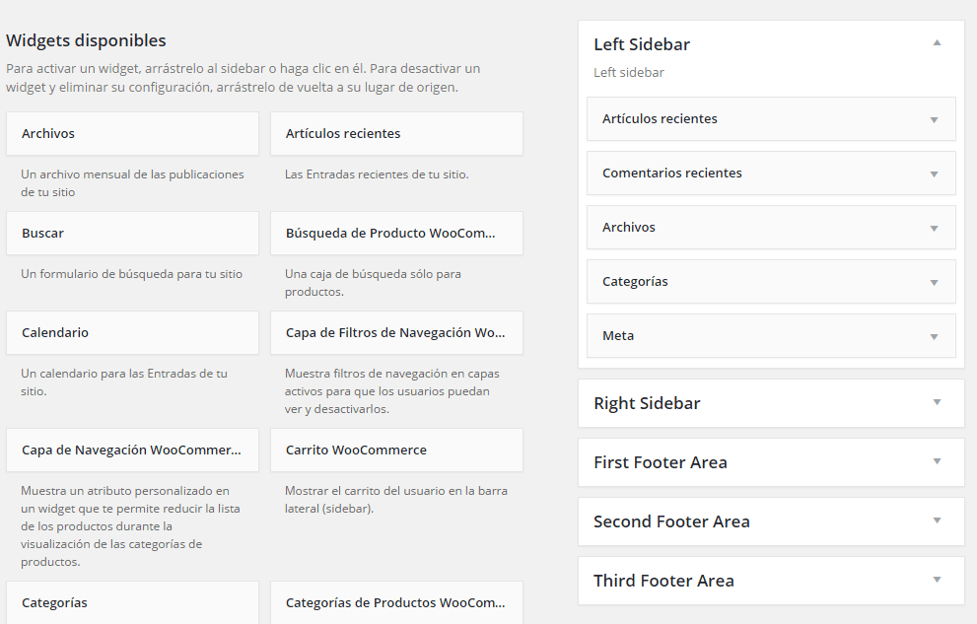
En la tercera y última parte de esta serie te contaré los últimos 8 pasos para comenzar en WordPress que se relacionan directamente con la creación de contenidos y con la localización de los principales recursos de tu web.

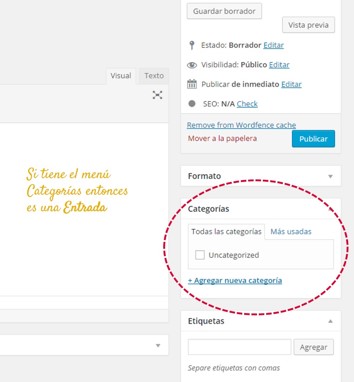
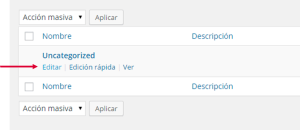

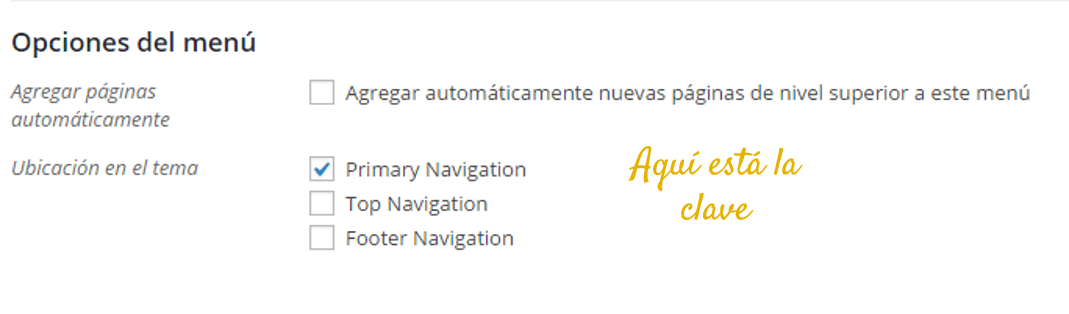

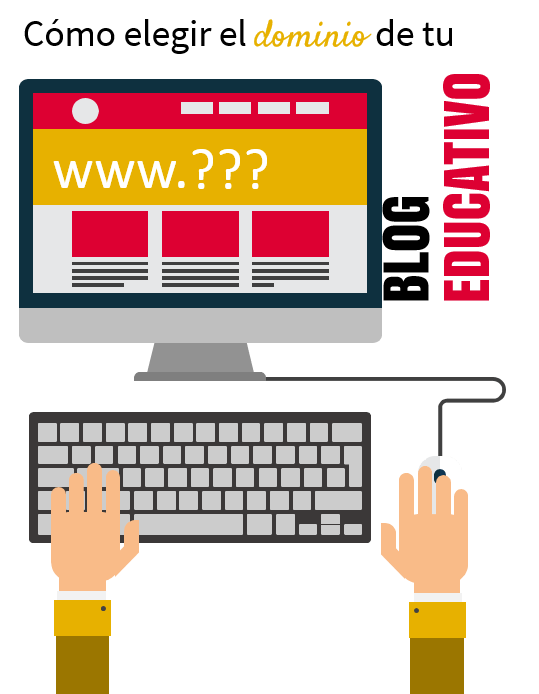

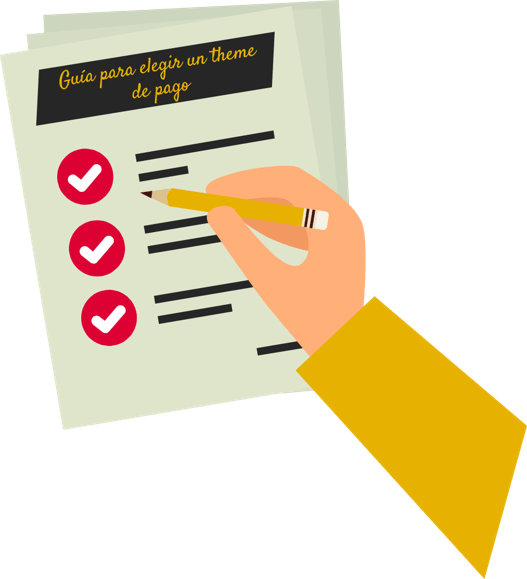
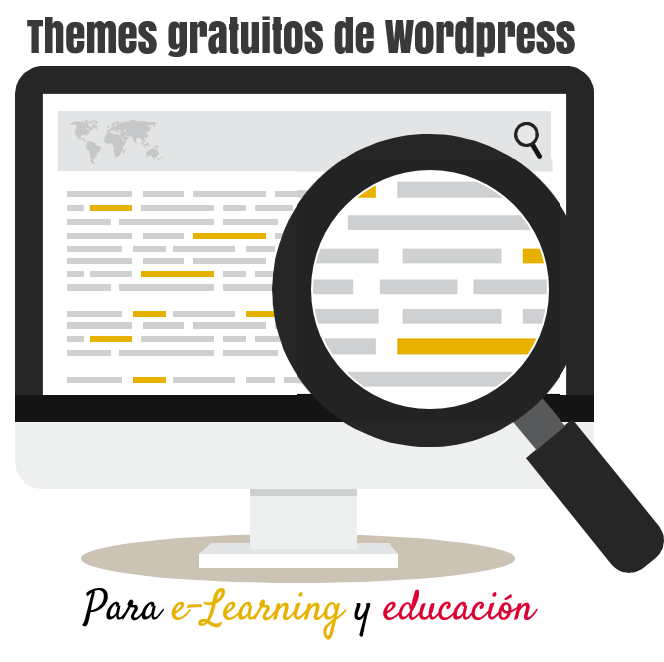

Buenas tardes, estupendas tus explicaciones, gracias.
Tengo una duda del punto 11, donde dices modificar nombre y SLUG. ¿Me podrías indicar donde encuentro exactamente el Slug?
Gracias y saludos
Hola Montse,
En en menú Entradas → Categorías, luego al editar una categoría verás la opción para personalizar el Slug.
Saludos!
todo me encanto, muchas gracias por hacer este tipo de articulos, que nos ayuden a nosotros los principiantes, tengo una duda, en el menu puedo colocar un titulo llamado blos y luego al darle click aparezacn 6 categorias mas, y al dar le click en cada una de ella deriven otros temas?
Hola Elisaul, sí que puedes, pero tienes que elegir un theme que tenga al menos 3 niveles de menú. En la entrada sobre Los mejores themes gratuitos de WordPress para e-Learning y educación puedes ver algunas opciones.
Saludos!
Hiciste un articulo excelente.Me parece muy apropiado tu manejo pedagògico para difundir tus conocimientos.Espero aprovecharlos al màximo.Muchìsimas gracias Aleja.
Muchísimas gracias, Gena 🙂
Muchas gracias, tengo mil dudas de novato para dar el salto al dominio y se agradecerá enormemente si te lanzas a escribir algo al respecto. Mil gracias!!
Para cuando un artículo dedicado a la migración de una página de wordpress.com a otro dominio?
Buena idea Iñaki, lo apunto en mi calendario editorial 🙂
Gracias por pasarte a comentar!